Poiščite in zamenjate besedo v besedi

- 740
- 39
- Felipe McCullough
Pri obdelavi volumetričnih dokumentov je priročno uporabljati ne navadnega urejevalnika, ampak celotnega besedilnega procesorja. Najbolj priljubljen med njimi, seveda Microsoft Word. Pomaga pri soočanju z najširšim krogom nalog in zagotavlja vgrajena orodja za njihovo reševanje. Beseda ni vključena v standardno ponudbo sistema Windows, vendar so za številne uporabnike ti koncepti postali nerazdružljivi. In čeprav so na trgu analogi, se niso približali niti priljubljenosti niti v funkcionalnosti programskega izdelka Microsofta. Torej je ena prvih stvari, ki jih uporabnik naredi po namestitvi sistema Windows, samo namestitev Office.

Inogda вrEMeMem PRAVKITHENONONONONO VEMENTO VOD. V drugem programu bi moral prebrati celotno besedilo, ročno najti želeno, pranje in odtis. Toda to je neprijetno, še posebej, če je besedilo obsežno, potem so za to poskrbeli razvijalci besed. Obstajata dva načina, kako najti besedo in jo nadomestiti. Kako natančno - razmislimo o tem zdaj.
Delovne metode
Za izvedbo te operacije bomo dokument odprli v Word in namestili kazalec na začetku, saj se bo iskanje pojavilo iz njegovega trenutnega položaja. Potem morate iti na zavihek »Uredi« v traku Nastavitve in tam poiskati element "Poiščite in zamenjajte". S pritiskom na ta gumb na dnu zaslona se bo odprlo pogovorno okno. Vstavimo besedo ali besedno zvezo za zamenjavo, v polju za vnos na desno predstavimo s čim je treba to besedilo zamenjati, in kliknemo vhod. Prvi vnos bomo našli in zamenjali, nato pa bo program počakal na naslednji tisk. To je priročno, če se želite v vsakem primeru odločiti, da zamenjate ali ne. Potem boste imeli priložnost oceniti kontekst, mogoče je spremeniti odločitev, preskočiti več vnosov itd. D. Če morate naenkrat zamenjati vse vnose in ne želite oceniti pogojev, lahko kliknete ustrezen gumb "Zamenjajte vse". Potem bo vsaka zadovoljiva iskalna maska simbolov v besedilu nadomeščena z vhodnim poljem, ki ste ga določili v ustreznem polju. Iskanje z zamenjavo praviloma ne povzroča težav, vendar je treba upoštevati, da se ne odziva na kontekst. To pomeni, da generični zaključki, edino večkratno število in druga slovnična in črkovalna pravila ne bodo upoštevani. Zato imate na voljo napake kot rezultat tega dejanja. In preverjanje črkovanja v besedi ne "dohiteva" neskladnosti deklinacije in drugih stilskih napak besedila torej najverjetneje teh trenutkov ne bo poudaril kot napačne. Zato bodite previdni.
Poleg besed, kot že omenjeno, lahko kot iskalno masko uporabljate tudi stavke in celo posamezne simbole. Recimo, če želite v besedilu najti vse dvojne vrzeli in jih nadomestiti z enim, potem se bo to orodje spoprijelo s takšno nalogo.
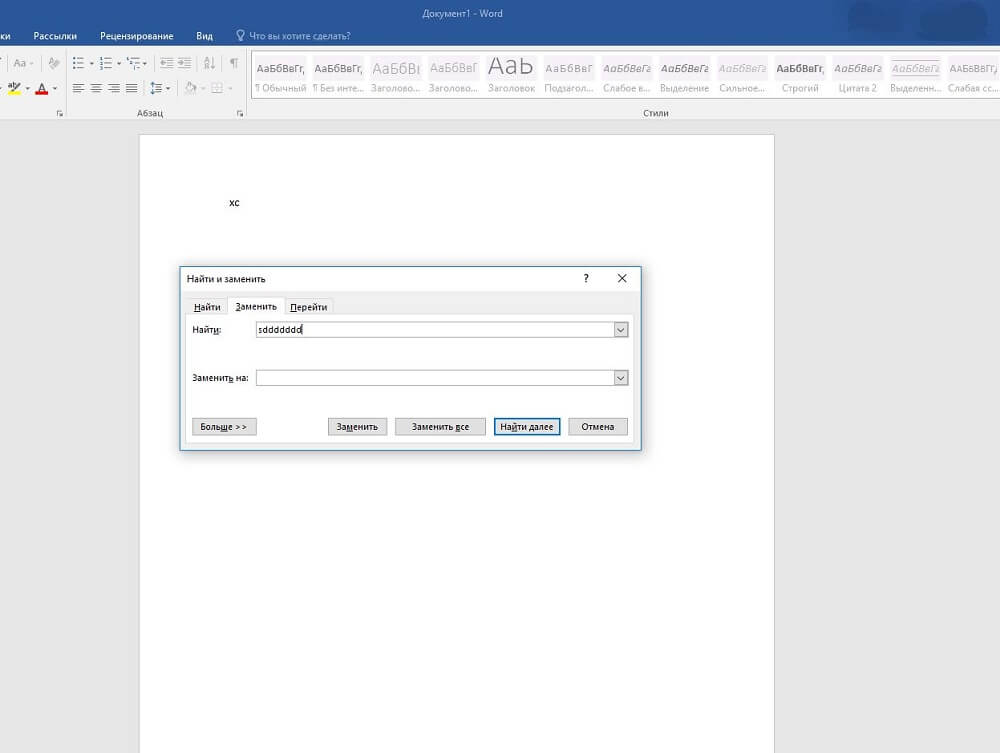
Vendar je treba upoštevati še en odtenek. Dejstvo je, da delovanje iskanja in nadomeščanja besed v besedi ni odvisno od registracije. Kako se odraža v praksi: če na primer iščete "besedno zvezo" v besedilu, bo "fraza" sovpadala z iskalno masko in to je pomembno. Recimo, stavek ali odstavek se začne iz te besede in zamenjava bo povzročila slovnično napako. Poleg tega bo nadomeščen celo del besede, ki sovpada z masko. Prva stvar, ki jo morate storiti po izvedbi takšne operacije, če kliknete "Zamenjava vsega", je, da zaženete ček črkovanja, nato beseda. Tako lahko zmanjšate verjetnost napak.
Želeno pogovorno okno lahko povzroči tudi kombinacija vročih tipk. V Microsoft Wordu je to Ctrl+H, in ko jih hkrati kliknete, se bo odprlo isto vhodno polje.
Druga pot
Opisana metoda je primerna, ko morate izvesti tako usmerjeno "neposredno" zamenjavo. Praviloma večina uporabnikov točno to potrebuje. Toda obstajajo časi, ko je nekaj potrebno. Recimo, besedo je treba najti in nadomestiti z drugo le, če je na začetku besedne zveze, in naslednji, če je na koncu. Za takšno standardno funkcijo ni primerna. Vendar ima Microsoft Word vgrajen makro mehanizem. Pravzaprav je to skript v programskem jeziku Visual Basic in morate vedeti njegovo skladnjo, da jih napišete. S pomočjo tako močnega zdravila se lahko zavedate tako tako "ambicioznega" algoritma in neposredne zamenjave. Vendar odločitve, ki zahteva posebno znanje, ni mogoče šteti za splošno priznano, zato preprosto opazimo prisotnost takšne priložnosti, vendar se nanjo ne bomo podrobno prebivali.
Zaključek
Besedni besedilni procesor ima standardno funkcijo "Poiščite in zamenjajte", ki se bo izognila monotoni "ročni" obdelavi besedila in tam vtisnila potrebne stavke. To orodje je enostavno uporabljati in bo pomagalo, da bo vnos zamenjal enega za drugim, naenkrat pa v besedilu dokumenta vse naenkrat.
- « Vrste strani se spopadajo z besedo, kako narediti, nastaviti in izbrisati
- Nastavitev polja v besedi »

